文件夹搜索框无法输入
在使用Windows10系统时,有时候我们会遇到文件夹搜索框无法输入或者Win10搜索框输入不了的情况,这种问题可能会给我们的工作和生活带来一定的困扰,因此我们需要及时解决。接下来我们将介绍一些可能的解决方法,帮助大家轻松应对这种情况。愿这些方法能够帮助到大家,让大家的Windows10系统能够正常运行。
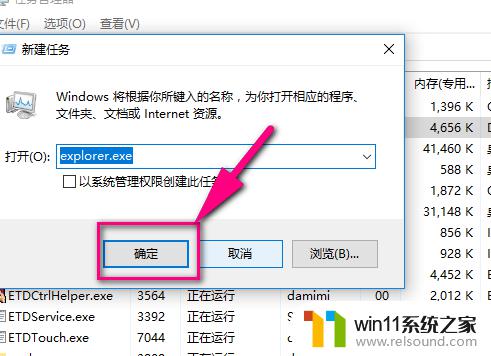
win10搜索框不能输入:
1、按Win+R键打开运行,输入regedit点击确定。
2、在打开的注册表中找到
【HKEY_LOCAL_MACHINE\SOFTWARE\Microsoft\Windows\CurrentVersion\Explorer\FolderTypes\{ef87b4cb-f2ce-4785-8658-4ca6c63e38c6}\TopViews\{00000000-0000-0000-0000-000000000000}】
选择{00000000-0000-0000-0000-000000000000}右键删除掉。
3、如果您的是64位系统还要定位到
【HKEY_LOCAL_MACHINE\SOFTWARE\Wow6432Node\Microsoft\Windows\CurrentVersion\Explorer\FolderTypes\{ef87b4cb-f2ce-4785-8658-4ca6c63e38c6}\TopViews\{00000000-0000-0000-0000-000000000000}】
并删除{00000000-0000-0000-0000-000000000000},重启之后并能解决问题。
以上就是关于文件夹搜索框无法输入的全部内容,有出现相同情况的用户可以按照以上方法来解决。















